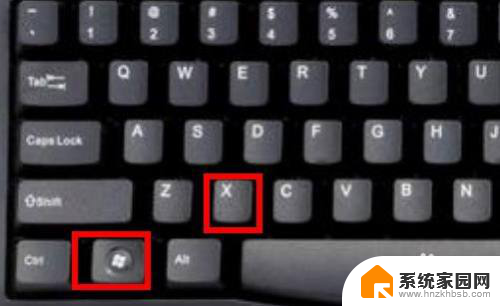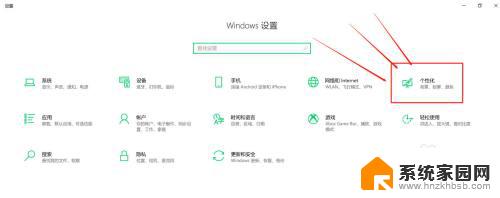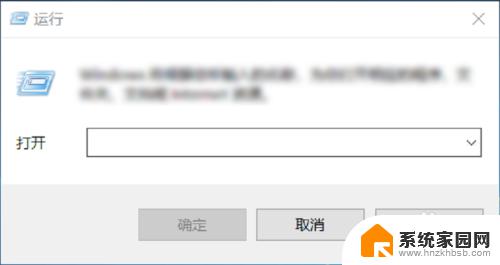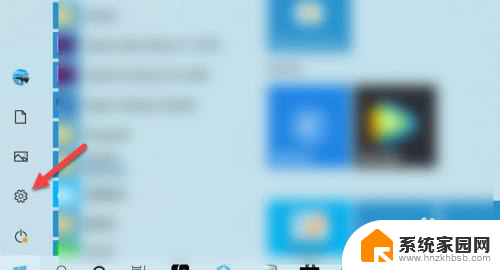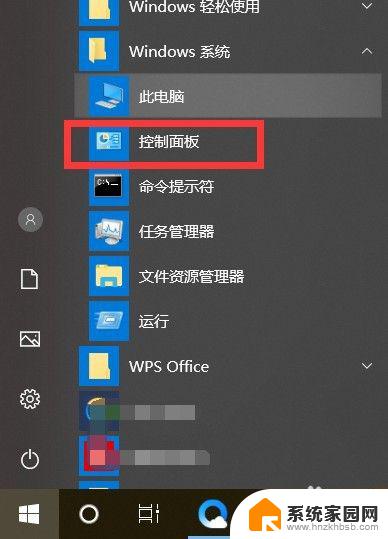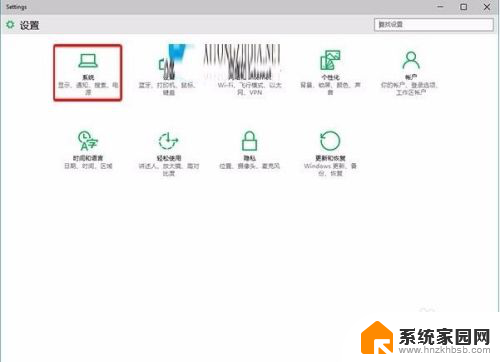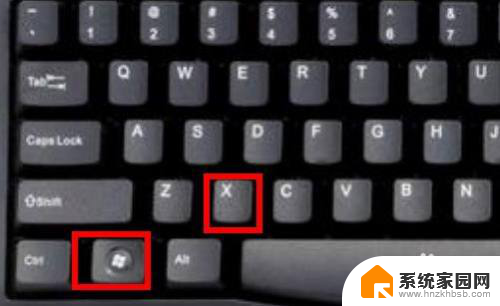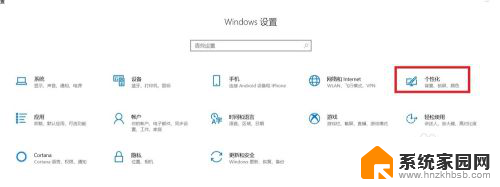怎么把电脑字体恢复原来的 Win10默认字体怎么修改
更新时间:2024-05-01 12:06:03作者:xiaoliu
在使用Windows 10电脑时,我们经常会因为各种原因需要修改系统字体,但有时候我们可能会不小心改变了默认字体,导致显示效果不理想,此时我们就需要将电脑字体恢复为原来的Win10默认字体。通过简单的操作,我们可以轻松恢复系统字体,使得界面更加清晰和易读。接下来让我们一起来看看如何将电脑字体恢复原来的Win10默认字体,并且了解一些修改字体的方法。
操作方法:
1.在Windows10桌面上点击“控制面板”图标(或是依次点击开始/Windows系统/控制面板)。
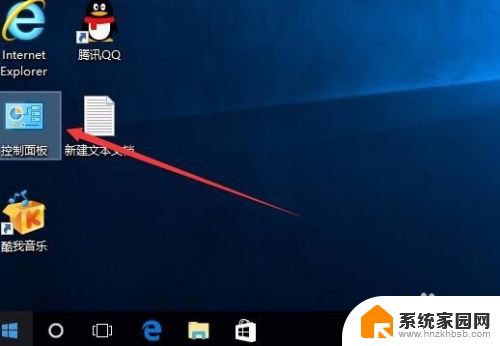
2.在打开控制面板窗口中点击“查看方式”下拉菜单
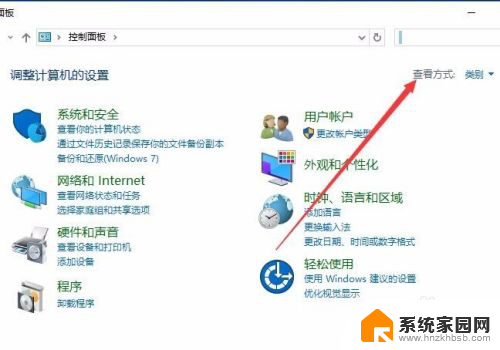
3.然后在打开的下拉菜单中选择“大图标”菜单项
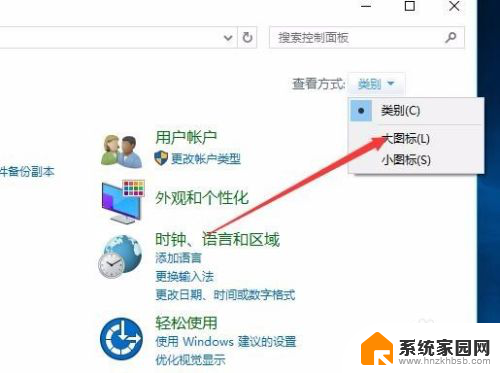
4.在控制面板窗口中找到“字体”图标,打开字体设置窗口
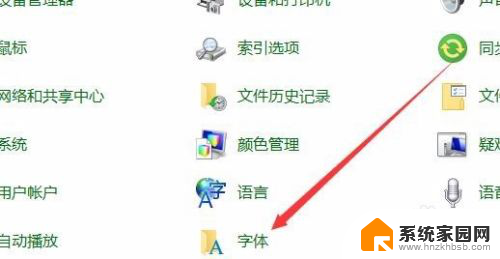
5.在打开的字体设置窗口中,点击左侧的“字体设置”快捷链接
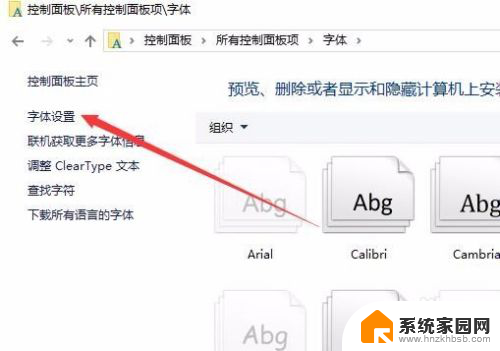
6.在打开的字体设置窗口中,点击“还原默认字体设置”按钮,这样一会就会把修改后的字体还原为默认字体了。
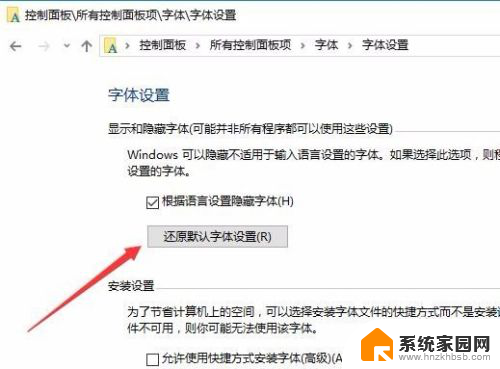
以上就是如何将电脑字体恢复到原始状态的全部内容,如果您遇到此问题,您可以按照以上方法解决,希望这能对大家有所帮助。